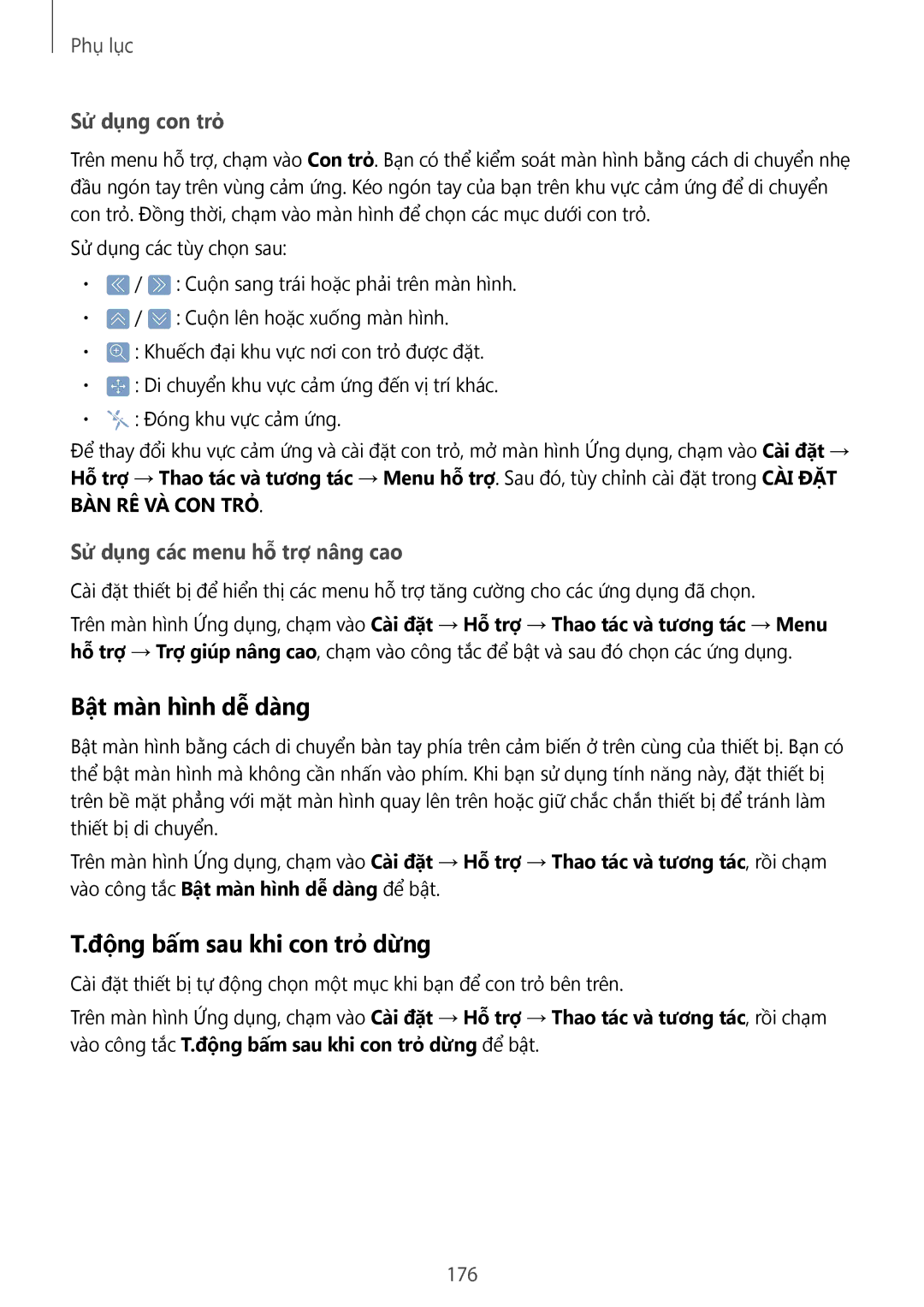Phụ lục
Sử dụng con trỏ
Trên menu hỗ trợ, chạm vào Con trỏ. Bạn có thể kiểm soát màn hình bằng cách di chuyển nhẹ đầu ngón tay trên vùng cảm ứng. Kéo ngón tay của bạn trên khu vực cảm ứng để di chuyển con trỏ. Đồng thời, chạm vào màn hình để chọn các mục dưới con trỏ.
Sử dụng các tùy chọn sau:
•![]() /
/ ![]() : Cuộn sang trái hoặc phải trên màn hình.
: Cuộn sang trái hoặc phải trên màn hình.
•![]() /
/ ![]() : Cuộn lên hoặc xuống màn hình.
: Cuộn lên hoặc xuống màn hình.
•![]() : Khuếch đại khu vực nơi con trỏ được đặt.
: Khuếch đại khu vực nơi con trỏ được đặt.
•![]() : Di chuyển khu vực cảm ứng đến vị trí khác.
: Di chuyển khu vực cảm ứng đến vị trí khác.
•![]() : Đóng khu vực cảm ứng.
: Đóng khu vực cảm ứng.
Để thay đổi khu vực cảm ứng và cài đặt con trỏ, mở màn hình Ứng dụng, chạm vào Cai đặt → Hỗ trợ → Thao tác và tương tác → Menu hỗ trợ. Sau đó, tùy chỉnh cài đặt trong CÀI ĐẶT BAN RÊ VÀ CON TRỎ.
Sử dụng các menu hỗ trợ nâng cao
Cài đặt thiết bị để hiển thị các menu hỗ trợ tăng cường cho các ứng dụng đã chọn.
Trên màn hình Ứng dụng, chạm vào Cai đặt → Hỗ trợ → Thao tác và tương tác → Menu
hỗ trợ → Trợ giúp nâng cao, chạm vào công tắc để bật và sau đó chọn các ứng dụng.
Bật màn hình dễ dàng
Bật màn hình bằng cách di chuyển bàn tay phía trên cảm biến ở trên cùng của thiết bị. Bạn có thể bật màn hình mà không cần nhấn vào phím. Khi bạn sử dụng tính năng này, đặt thiết bị trên bề mặt phẳng với mặt màn hình quay lên trên hoặc giữ chắc chắn thiết bị để tránh làm thiết bị di chuyển.
Trên màn hình Ứng dụng, chạm vào Cai đặt → Hỗ trợ → Thao tác và tương tác, rồi chạm vào công tắc Bật màn hình dễ dàng để bật.
T.động bâm sau khi con trỏ dừng
Cài đặt thiết bị tự động chọn một mục khi bạn để con trỏ bên trên.
Trên màn hình Ứng dụng, chạm vào Cai đặt → Hỗ trợ → Thao tác và tương tác, rồi chạm vào công tắc T.động bâm sau khi con trỏ dừng để bật.